如何取得Windows7的管理员最高权限 win7管理员取得所有权
之所以要获得管理员最高权限,通常是由于在操作某些Windows系统文件/文件夹时,会提示“文件访问被拒绝,你需要TrustedInstaller提供的权限才能对此文件进行更改/文件访问被拒绝,你需要权限才能执行此操作/你需要提供管理员权限才能移动此文件”,这是因为我们没有获取该文件/文件夹的管理员权限(就类似Android安卓系统的ROOT和苹果iOS系统的越狱),虽然通过高级安全设置可以实现,但未免过于繁琐。所以最简单的方法就是在点击某个文件或文件夹时弹出的右键菜单中能有一个“获取文件权限”选项(如下图),这样就能很方便地获取文件/文件夹的所有权。下面MS酋长就来汇总一下为Win10右键菜单添加“获取管理员权限”选项的方法:
方法一:自制“获取超级管理员权限工具”
一、获取Win10超级管理员权限
新建一个文本文件,然后把以下命令复制到文本中:
Windows Registry Editor Version 5.00[HKEY_CLASSES_ROOT\*\shell\runas]@="管理员取得所有权""NoWorkingDirectory"=""[HKEY_CLASSES_ROOT\*\shell\runas\command]@="cmd.exe /c takeown /f \"%1\" && icacls \"%1\" /grant administrators:F""IsolatedCommand"="cmd.exe /c takeown /f \"%1\" && icacls \"%1\" /grant administrators:F"[HKEY_CLASSES_ROOT\exefile\shell\runas2]@="管理员取得所有权""NoWorkingDirectory"=""[HKEY_CLASSES_ROOT\exefile\shell\runas2\command]@="cmd.exe /c takeown /f \"%1\" && icacls \"%1\" /grant administrators:F""IsolatedCommand"="cmd.exe /c takeown /f \"%1\" && icacls \"%1\" /grant administrators:F"
[HKEY_CLASSES_ROOT\Directory\shell\runas]@="管理员取得所有权""NoWorkingDirectory"=""[HKEY_CLASSES_ROOT\Directory\shell\runas\command]@="cmd.exe /c takeown /f \"%1\" /r /d y && icacls \"%1\" /grant administrators:F /t""IsolatedCommand"="cmd.exe /c takeown /f \"%1\" /r /d y && icacls \"%1\" /grant administrators:F /t"
然后把该文本文档命名为“Win10管理员取得所有权.reg” ,然后双击导入注册表即可,这样就获得了Win10超级管理员权限。在任意文件或文件夹上点击右键即可看到“管理员取得所有权”选项。
二、取消已获取的Win10超级管理员权限
这里指的是取消右键菜单中的“管理员取得所有权”选项。方法是新建一个文本文档,把以下命令复制到文本中:
Windows Registry Editor Version 5.00[-HKEY_CLASSES_ROOT\*\shell\runas][-HKEY_CLASSES_ROOT\Directory\shell\runas][-HKEY_CLASSES_ROOT\dllfile\shell][-HKEY_CLASSES_ROOT\Drive\shell\runas][-HKEY_CLASSES_ROOT\exefile\shell\runas][HKEY_CLASSES_ROOT\exefile\shell\runas]"HasLUAShield"=""[HKEY_CLASSES_ROOT\exefile\shell\runas\command]@="\"%1\" %*""IsolatedCommand"="\"%1\" %*"
然后把该文本文档命名为“Win10取消管理员取得所有权.reg” ,双击导入注册表即可,这样就取消了超级管理员权限。
如果你嫌自己动手太麻烦的话,可以下载Microsoft酋长制作好的两个reg文件,解压后,直接双击导入注册表即可。
自制Win10获取超级管理员权限工具下载地址:
http://pan.baidu.com/s/1mifOuoS
自制Win10取消超级管理员权限工具下载地址:
http://pan.baidu.com/s/1dF3dlC1
方法二:使用“Windows10文件权限工具”
能有现成的工具那是最好的,可以试试这款“Windows7文件权限工具”。虽然名字还是Windows7,但是完全适用于Win10系统。
点击“启用获取文件权限”即可在Win10右键菜单中添加“获取文件权限”选项。
“Windows10文件权限工具”下载地址:
http://pan.baidu.com/s/1i4ITRxV
方法三:同时添加“获取管理员权限”和“恢复原始权限”选项且带图标
MS酋长最后为大家分享一个最完美的方法:在Win10右键菜单中既添加“获取管理员权限”选项,又添加“恢复原始权限”选项,并且带有图标。如图:
本方法同样需要修改注册表来实现,为了方便大家,MS酋长直接送上制作好的.reg格式的注册表信息文件,双击运行后按提示点击“下一步 - 是”把信息添加进注册表即可。
下载的压缩包有三个.reg文件,分别是:
获取管理员权限.reg - 在右键菜单添加“获取管理员权限”选项
恢复原始权限.reg - 在右键菜单添加“恢复原始权限”选项
移除权限选项.reg - 在右键菜单中移除前面两个选项
.reg
文件下载地址:http://pan.baidu.com/s/1bpfHoCn